Uživatelská příručka pro iPhone
- Vítejte
- Novinky v systému iOS 14
-
- Probuzení a odemknutí
- Nastavení hlasitosti
- Změny zvuků a vibrací
- Přístup k funkcím z uzamčené obrazovky
- Otvírání aplikací
- Pořízení snímku nebo záznamu obrazovky
- Změna nebo zamknutí orientace obrazovky
- Změna tapety
- Nastavení záznamu Live Photo jako tapety
- Přiblížení položek na displeji na dosah
- Hledání na iPhonu
- Posílání položek přes AirDrop
- Spouštění rychlých akcí
- Použití a přizpůsobení Ovládacího centra
- Přidání widgetů
- Dobíjení a monitorování baterie
- Význam stavových ikon
- Cestování s iPhonem
-
- Kalkulačka
- Kompas
-
- Sběr informací o zdraví a kondici
- Udržování zdravotního profilu
- Zobrazení informací o zdraví a kondici
- Sledování menstruačního cyklu
- Sledování hlasitosti zvuků působících na váš sluch ve sluchátkách a v okolním prostředí
- Sdílení dat o zdraví a kondici
- Stahování zdravotních záznamů
- Vytvoření a sdílení zdravotního ID
- Správa zdravotních funkcí s využitím seznamu úkolů pro zdraví
- Registrace dárce orgánů
- Zálohování dat aplikace Zdraví
-
- Úvod do aplikace Domácnost
- Nastavení příslušenství
- Ovládání příslušenství
- Přidání dalších domácností
- Nastavení konfigurace HomePodu
- Konfigurování kamer
- Rozpoznávání tváří
- Nastavení konfigurace směrovače
- Vytvoření a použití scén
- Ovládání domácnosti pomocí Siri
- Dálkové ovládání domácnosti
- Vytvoření automatizované činnosti
- Sdílení ovládání s dalšími osobami
-
- Prohlížení map
-
- Vyhledávání tras pomocí Siri, aplikace Mapy a widgetů
- Výběr preferovaného způsobu cestování
- Vyhledání trasy
- Nahlašování dopravních omezení
- Návrat k zaparkovanému autu
- Vyhledání cyklistické trasy
- Hledání míst k zastavení
- Vyhledání pěší trasy
- Vyhledání trasy veřejnou dopravou
- Zobrazení přehledu trasy nebo seznamu navigačních pokynů
- Změna nastavení zvuku průběžné navigace
- Výběr dalších voleb trasy
- Vyhledání trasy mezi místy odlišnými od vaší aktuální polohy
- Smazání nedávno zobrazených tras
- Naplánování trasy v Mapách na Macu
- Pomoc s opravováním a vylepšováním map
- Objednávání jízd
-
- Nastavení Zpráv
- Odesílání a příjem zpráv
- Poslání zprávy skupině nebo firmě
- Odesílání fotek, videí a zvuku
- Animované zprávy
- Použití aplikací iMessage
- Použití memoji
- Odeslání efektu Digital Touch
- Posílání a příjem peněz s Apple Pay
- Změny oznamování
- Blokování, filtrování a nahlašování zpráv
- Mazání zpráv
-
- Prohlížení fotek a sledování videí
- Mazání a skrývání fotek a videí
- Úpravy fotek a videí
- Úprava záznamu Live Photo
- Úpravy fotek v režimu Portrét
- Uspořádání fotek v albech
- Hledání ve Fotkách
- Sdílení fotek a videí
- Prohlížení vzpomínek
- Hledání osob ve Fotkách
- Procházení fotek podle místa
- Použití Fotek na iCloudu
- Sdílení fotek ve sdílených albech na iCloudu
- Použití funkce Můj fotostream
- Import fotek a videí
- Tisk fotek
- Zkratky
- Akcie
- Tipy
- Přeložit
-
- Uchovávání karet a lístků ve Walletu
- Nastavení Apple Pay
- Bezkontaktní placení
- Použití Apple Pay v aplikacích, klipech aplikací a Safari
- Použití karty Apple Cash
- Použití karty Apple Card
- Správa karet a aktivity
- Placení ve veřejné dopravě
- Použití autoklíčů
- Použití studentských průkazů
- Přidávání a správa lístků
- Použití lístků
- Počasí
-
- Nastavení rodinného sdílení
- Stahování položek, které zakoupili členové rodiny
- Ukončení sdílení zakoupených položek
- Zapnutí funkce Požádat o koupi
- Nastavení Apple Cash pro rodinu
- Sdílení Apple Card
- Sdílení předplatného a úložiště na iCloudu
- Sdílení fotek, kalendáře a dalších položek s členy rodiny
- Zjištění polohy ztraceného zařízení člena rodiny
- Nastavení funkce Čas u obrazovky prostřednictvím rodinného sdílení
-
- Nabíjecí kabel
- Napájecí adaptéry
- Nabíječky a powerbanky MagSafe
- Pouzdra a obaly MagSafe
- Bezdrátové nabíječky s certifikátem Qi
-
- Nastavení AirPodů
- Nabíjení AirPodů
- Spuštění a zastavení přehrávání zvuku
- Nastavení hlasitosti AirPodů
- Zahajování a příjem hovorů pomocí AirPodů
- Přepínání AirPodů mezi zařízeními
- Použití Siri s AirPody
- Poslech zpráv a diktování odpovědí
- Sdílení zvuku s AirPody a sluchátky Beats
- Přepínání režimů hlukového filtru
- Ovládání prostorového zvuku
- Restartování AirPodů
- Přejmenování AirPodů a změny dalších voleb
- Použití jiných sluchátek s rozhraním Bluetooth
- Použití EarPodů
- Sledování hladiny hlasitosti zvuku ve sluchátkách
- Apple Watch
- HomePod a jiné bezdrátové reproduktory
- Externí úložná zařízení
- Magic Keyboard
- Tiskárny
-
- Sdílení internetového připojení
- Zpřístupnění telefonních hovorů na iPadu, iPodu touch nebo Macu
- Přenášení rozpracovaných činností mezi iPhonem a Macem
- Vyjímání, kopírování a vkládání dat mezi iPhonem a jinými zařízeními
- Kabelové propojení iPhonu s počítačem
- Synchronizace iPhonu s počítačem
- Přenos souborů mezi iPhonem a počítačem
-
- Úvod do systému CarPlay
- Připojení k systému CarPlay
- Použití Siri
- Použití ovládacích prvků zabudovaných ve vozidle
- Zobrazení podrobné navigace
- Nahlašování dopravních omezení
- Změna zobrazení mapy
- Telefonování
- Přehrávání hudby
- Zobrazení kalendáře
- Odesílání a příjem textových zpráv
- Přehrávání podcastů
- Poslech audioknih
- Poslech zpravodajských článků
- Ovládání domácnosti
- Použití dalších aplikací v systému CarPlay
- Změna uspořádání ikon na ploše CarPlay
- Změna nastavení v CarPlay
-
- Začínáme s funkcemi zpřístupnění
-
-
- Zapnutí a procvičování VoiceOveru
- Změna nastavení VoiceOveru
- Seznámení s gesty VoiceOveru
- Ovládání iPhonu pomocí gest VoiceOveru
- Ovládání VoiceOveru pomocí rotoru
- Používání klávesnice na obrazovce
- Psaní prstem
- Používání VoiceOveru s externí klávesnicí Apple
- Použití braillského řádku
- Psaní v Braillově písmu na displeji
- Přizpůsobení gest a klávesových zkratek
- Používání VoiceOveru s polohovacím zařízením
- Použití VoiceOveru v aplikacích
- Zvětšení
- Lupa
- Detekce lidí
- Zobrazení a velikost textu
- Pohyb
- Předčítání obsahu
- Zvukové popisy
-
-
- Důležité informace o bezpečnosti
- Důležité informace o zacházení
- Získání informací o vašem iPhonu
- Zobrazení nebo změna nastavení mobilních dat
- Další informace o softwaru a službách
- Prohlášení o shodě s FCC
- Prohlášení o shodě s kanadskými standardy ISED
- Informace o ultraširokém pásmu
- Informace o laserovém zařízení třídy 1
- Apple a životní prostředí
- Informace o likvidaci a recyklaci
- Copyright
Přihlášení přes Apple na iPhonu
Pomocí Přihlášení přes Apple se můžete přihlašovat k webovým stránkám a aplikacím, které tuto službu podporují, pomocí svého Apple ID. Nemusíte si tak vytvářet a pamatovat nová hesla a váš účet je chráněn dvoufaktorovým ověřováním.
Služba Přihlášení přes Apple je navržena s maximálním ohledem na vaše soukromí. Aplikace a webové stránky budou při registraci účtu požadovat jen vaše jméno a e-mailovou adresu a společnost Apple vaše používání tohoto účtu nijak nesleduje.
Vytvoření nebo upgrade účtu pro přihlašování přes Apple
Když vás aplikace nebo webové stránky, které tuto službu podporují, vyzvou k vytvoření nebo upgradování účtu, postupujte takto:
Klepněte na Přihlášení přes Apple.
Postupujte podle pokynů na displeji.
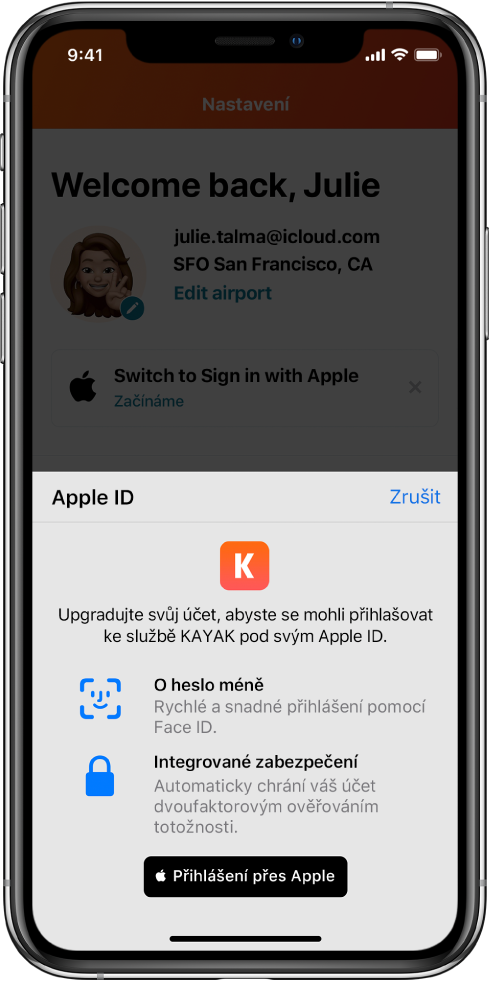
Některé aplikace (a webové stránky) od vás nebudou požadovat jméno a e‑mail. V takovém případě jednoduše potvrďte svoji totožnost pomocí Face ID nebo Touch ID (v závislosti na používaném modelu) a můžete začít aplikaci používat.
Jiné od vás mohou při zřizování osobního účtu požadovat jméno a e-mailovou adresu. Když se vás aplikace dotáže na tyto údaje, služba Přihlášení přes Apple zobrazí vaše jméno a e-mailovou adresu převzaté z vašeho Apple ID a vy je můžete zkontrolovat.
Chcete-li jméno upravit, klepněte na ně a proveďte změny pomocí klávesnice.
Chcete‑li zadat e-mailovou adresu, proveďte některou z následujících akcí:
Použití osobní e-mailové adresy: Klepněte na Sdílet můj e-mail.
Jestliže máte ke svému Apple ID přidruženo více e-mailových adres, vyberte některou z nich.
Skrytí vaší e-mailové adresy: Klepněte na Skrýt můj e-mail.
Tato funkce vám umožňuje od aplikace dostávat e-maily, aniž byste jí sdělovali svoji skutečnou e-mailovou adresu. Vyberete-li tuto volbu, Apple vytvoří náhodnou jedinečnou e‑mailovou adresu a všechny e‑maily, které vám aplikace na tuto adresu pošle, budou přeposílány na vaši osobní adresu.
Po kontrole údajů a výběru voleb pro zasílání e-mailů klepněte na Pokračovat, potvrďte svoji totožnost pomocí Face ID nebo Touch ID (v závislosti na modelu) a můžete začít aplikaci používat.
Přihlášení a přístup k účtu
Když si prostřednictvím Přihlášení přes Apple zřídíte účet v některé aplikaci nebo na webových stránkách, už se obvykle nemusíte k tomuto účtu na iPhonu přihlašovat. Jestliže jste však vyzváni k přihlášení (například poté, co jste se od účtu aktivně odhlásili), postupujte následovně:
Klepněte na Přihlášení přes Apple.
Překontrolujte zobrazené Apple ID a klepněte na Pokračovat.
Proveďte ověření pomocí Face ID nebo Touch ID (v závislosti na modelu).
Změna adresy používané pro přeposílání e‑mailů
Pokud jste se při vytvoření účtu rozhodli skrýt svou e‑mailovou adresu a k vašemu Apple ID jsou přiřazeny dvě nebo více adres, můžete změnit adresu, na kterou se vám e‑maily přeposílají.
Přejděte do Nastavení > [vaše jméno] > Jméno, telefonní čísla, e‑mail > Příjemce.
Vyberte jinou e‑mailovou adresu a pak klepněte na Hotovo.
Změna nastavení funkce Přihlášení přes Apple pro aplikaci nebo webovou stránku
Přejděte do Nastavení > [vaše jméno] > Heslo a zabezpečení.
Klepněte na Aplikace využívající vaše Apple ID.
Vyberte aplikaci a pak proveďte některou z následujících akcí:
Vypnutí přeposílání e‑mailů: Vypněte volbu Příjemce. Z vybrané aplikace už nebudete dostávat žádné další e‑maily.
Ukončení používání funkce Přihlášení přes Apple: Klepněte na Přestat používat Apple ID. Když se k dané aplikaci pokusíte znovu přihlásit, můžete být vyzváni k vytvoření nového účtu.
Přihlášení přes Apple funguje také na vašich ostatních zařízeních (iPadu, hodinkách Apple Watch, Macu, Apple TV nebo iPodu touch), na kterých jste přihlášeni pod týmž Apple ID.
Při přihlašování z aplikace Android, aplikace Windows nebo některého webového prohlížeče klepněte na Přihlášení přes Apple, zadejte své Apple ID a heslo k Apple ID.
Při používání služby Přihlášení přes Apple musíte pro své Apple ID používat dvoufaktorové ověření. Tím je zajištěna ochrana vašeho Apple ID, účtů aplikací i obsahu aplikací. Informace o tom, jak dvoufaktorové ověřování funguje, najdete v článku podpory Apple Dvoufaktorové ověřování Apple ID.
Další informace najdete v článku podpory Apple Co je Přihlášení přes Apple?